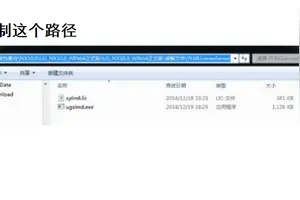1.windows10 怎么查看声卡驱动
1、在WIN10系统桌面找到此电脑,在“此电脑” 上鼠标右键,选择属性。
2、之后会进入系统界面,可以选择设备管理器。
3、进入设备管理器界面,可以选择声音,视频和游戏控制器,就可以在这里查看到电脑的声卡驱动信息了。
2.升级WIN10后声卡驱动就不行了,重装驱动也解决不了没声的问题
1。
是用驱动人生弄的吗 ,驱动精灵中的百宝箱驱动声卡, 2。如果不行的话对Win10声音进行相关设置。
右击任务栏“声音喇叭”图标,从其右键菜单中选择“播放设置”项;从打开的“声音”设置窗口中,切换到“播放”选项卡,将“默认播放设备”设置为“扬声器”,点击“确定”完成设置 3。 如果无法解决声音问题,则可以右击“扬声器”图标,从其右键菜单中选择“配置扬声器”项,从打开的“扬声器配置”界面中,点击“音频声道”下拉列表,从中设置“立体声”或“四声道”来尝试解决 4 ?此外,点击任务栏“小喇叭”图标,从其右击中选择“音量合成器”项进入详细设置界面;从打开的“音量合成器”界面中,确保各声音没有被静音,同时适当的增加音量, 5。
尝试解决Win10正式版没有声音的问题;还有一种方法,就是重启一下“Windows 声音服务”,右击“我的电脑”,从其右键菜单中选择“管理”项,从打开的“计算机管理”窗口中 ,依次展开“服务和应用程序”-“服务”,在右侧找到“Windows Audio”服务并右击,选择“重新启动”项,尝试通过重启此服务还解决问题。 如果还不行到专业电脑店看看。
3.win10没有声音,网上的方法都试遍了,驱动也装了无数次,求解决方
1、如果你使用的是VIA HD Audio声卡,有可能会出现只在某些特定应用中才能听到声音的现象。
→此时可右键单击任务栏的声音图标,选择“播放设备”。选择合适的设备作为默认通信设备(此处作为演示,演示设备未使用VIA声卡),设置好默认通信设备后,再打开设备属性(上图右键菜单),切换到增强选项卡,将所有增强选项去掉。
2、如果你使用的是Realtek audio声卡,当你遇到0x000005b4错误提示时,可通过修改组策略的方式修复。点击任务栏搜索按钮,输入gpedit,回车打开组策略编辑器。
→打开计算机配置——管理模板——系统——设备安装, 在右侧找到“配置设备安装超时”,双击打开设置窗口。选择已启用,将默认的超时时间从300秒更改为1800秒,点击确定。
3、如果以上方法不能够解决问题,可尝试回滚驱动程序。→在左下角开始菜单上右键单击,选择“设别管理器”。
找到“声音输入和输出”,右键单击默认声音输出设备,选择属性。切换到“驱动程序”选项卡,点击“回退驱动程序”。
(已经回退或全新安装的系统此处不可用),最后重启系统。4、重新安装声卡驱动→如果以上方法还不能解决,你可以尝试重新安装声卡驱动。
你可以在品牌机官网或声卡官网查找驱动。
转载请注明出处windows之家 » WIN10如何找到声卡驱动
 windows之家
windows之家